KB0084:手动编辑 think-cell 图表时,对话框提供“转换”或“编辑现有”
问题
在 PowerPoint 2007 和更高版本中,如果停用 think-cell 并尝试手动编辑过去使用 think-cell 8 或更早版本创建的图表(如果这些图表自使用 think-cell 9 或更高版本以来未被编辑),则会显示一个对话框。下图展示了 PowerPoint 2013 的情况,不同 PowerPoint 版本中显示的确切文本稍有不同:
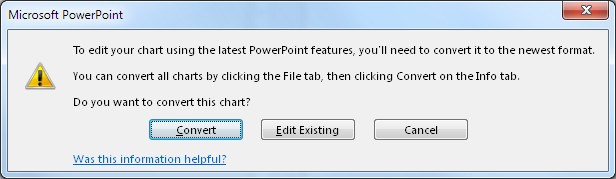
说明
PowerPoint 2003 和更早版本将所有图表创建为 Microsoft Graph 对象。因此,think-cell 8 以及更早版本的大多数 think-cell 图表也都基于 Microsoft Graph。从 PowerPoint 2007 开始,Microsoft 淘汰了 Graph,且 PowerPoint 现在提供将现有的旧的 Microsoft Graph 图表转换为新版 Office 图表对象的功能。
解决方案
确保已安装并激活当前版本的 think-cell。 think-cell 可无缝静默地转换图表。
如果您无法使用 think-cell,请在上述对话框中选择编辑现有以编辑图表并保留旧的 Microsoft Graph 图表对象,或者选择将图表转换为 Microsoft 的最新格式。 阅读更多
可以将 PowerPoint 2007 和更高版本配置为不显示该对话框,并返回到旧版 PowerPoint 的行为。注释:在此情况下,单击 PowerPoint 的内置图表按钮时,PowerPoint 将插入旧的 Microsoft Graph 图表。
若要禁用该对话框并使 PowerPoint 使用旧的图表格式,请将以下键 (DWORD) 添加到注册表,并将其值设为 1:
- Office 2007:
HKEY_CURRENT_USER\SOFTWARE\MICROSOFT\OFFICE\12.0\Common\Charting\MSGraphEnable - Office 2010(32 位和 64 位):
HKEY_CURRENT_USER\SOFTWARE\MICROSOFT\OFFICE\14.0\Common\Charting\MSGraphEnable - Office 2013(32 位和 64 位):
HKEY_CURRENT_USER\SOFTWARE\MICROSOFT\OFFICE\15.0\Common\Charting\MSGraphEnable - Office 2016(32 位和 64 位):
HKEY_CURRENT_USER\SOFTWARE\MICROSOFT\OFFICE\16.0\Common\Charting\MSGraphEnable